
Atom é um editor de código-fonte aberto para macOS, Linux e Windows com suporte para plug-ins escritos em Node.js e controle de versão Git integrado, desenvolvido por GitHub. Atom é um aplicativo de desktop desenvolvido com tecnologias da web.
Em termos de aparência e funções, O Atom é baseado em alguns recursos para o editor de Texto Sublime que é um editor de texto de código fechado, mas muito popular, preferido pelos programadores. Na verdade, o Atom não é o único editor de texto inspirado no Sublime Text.
Entre as principais características do editor podemos destacar:
- A capacidade de modificar sua interface de usuário com CSS e a capacidade de adicionar novos recursos com HTML ou Javascript
- Integração Node.js
- Suporte multiplataforma: Windows, Linux e OS X.
- Um gerenciador de pacotes embutido
- Preenchimento automático inteligente
- Interface Dividida do Atom em vários painéis
- Navegador do sistema de arquivos
- Encontre e substitua
- Tópicos de Suporte
Atom é baseado em Electron e é escrito em CoffeeScript e Less, O Atom também pode ser usado como um ambiente de desenvolvimento integrado (IDE).
Entre as linguagens de programação que Atom suporta Usando plug-ins padrão, encontramos as linguagens compatíveis: HTML, CSS, LESS, Sass, Markdown, C / C ++, C #, Go, Java, Target-C, Javascript, JSON, CoffeeScript, Python, PHP, Ruby , Ruby on Rails, Shell Script, Clojure, Perl, Git, Make, Lista de propriedades (Apple), TOML, XML, YAML, Mustache, Julia e SQL.
Como instalar o Atom no Linux?
Devido à grande popularidade que o editor ganhou na comunidade Linux, o editor podem ser encontrados nos repositórios de algumas distribuições, embora não em todos.
Portanto, para instalá-lo em nosso sistema, podemos ter que adicionar alguns repositórios extras.
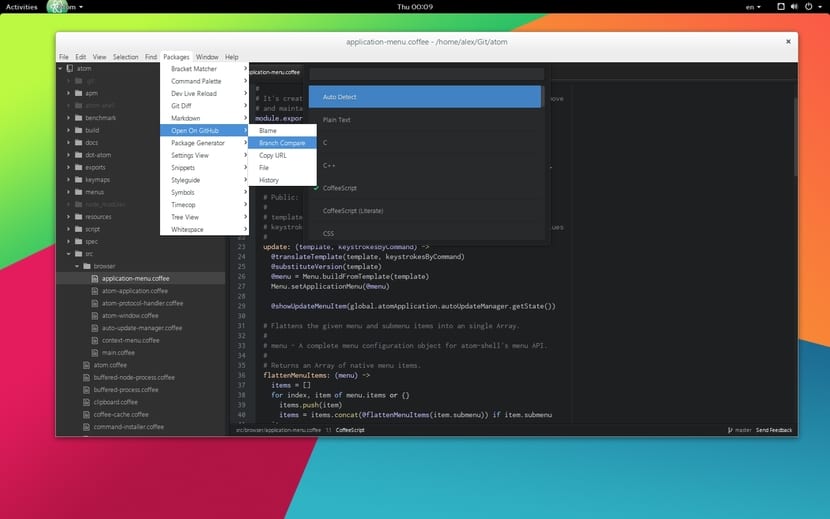
Para o caso do Ubuntu 18.04 e derivados podemos instalar o Atom com o suporte de um repositório para ele devemos abrir um terminal e executar o seguinte comando:
sudo add-apt-repository ppa:webupd8team/atom
Agora, procedemos à atualização dos repositórios:
sudo apt-get update
E finalmente instalamos com:
sudo apt install atom
Pára o caso do Debian, devemos fazer o download el próximo pacote deb para instalá-lo com o seguinte comando:
sudo dpkg -i atom-amd64.deb
Enquanto para instalar o Atom no Fedora 28, openSUSE, CentOS e derivados ou qualquer distribuição com suporte para pacotes rpm, devemos baixar o pacote rpm de este link.
E o nós instalamos com o seguinte comando:
sudo rpm -i atom.x86_64.rpm
No caso do Arch Linux, Manjaro e derivados, podemos instalar o aplicativo a partir dos repositórios oficiais do Arch com o seguinte comando:
sudo pacman -S atom
Pára o resto das distribuições se quisermos instalar o editor devemos baixar o código fonte disso e compilamos no sistema, nós baixamos de este link.
Também cTemos a possibilidade de poder instalar o editor com a ajuda de Flatpak Basta ter o suporte para esta tecnologia em nosso sistema.
Para fazer isso simplesmente nós executamos o seguinte comando para instalá-lo a partir do Flatpak:
flatpak install flathub io.atom.Atom
Terminada a instalação se o Atom não for encontrado dentro do nosso menu de aplicativos, Para poder executá-lo, eles devem digitar o seguinte comando no terminal:
flatpak run io.atom.Atom
E é isso, podemos começar a usar este maravilhoso editor de código altamente personalizável em nosso sistema.
Devo enfatizar que este editor é configurado em Inglês por padrão portanto, se quisermos usá-lo em espanhol, devemos fazer o seguinte.
Como colocar Atom em espanhol?
Temos a possibilidade de colocar o editor Atom na língua espanhola para quem acha mais confortável trabalhar com ele.
Por esta devemos ir para Pacotes -> Visualização de configurações y selecione a opção "Instale pacotes / temas".
Esteve lá vamos procurar o pacote átomo-i18n y vamos instalá-lo.
Terminada a instalação agora vamos para o menu em "Configurações" e aí nós mudamos o idioma Do inglês para o espanhol, feito isso agora fecharemos o editor para que as alterações tenham efeito e o reabriremos para ver que o editor já está em espanhol.
informações excelentes muito precisas e concisas